Cloudways:Nextgen Managed WordPress Cloud HostingServiceレビューおよびユーザーガイド
公開: 2016-08-29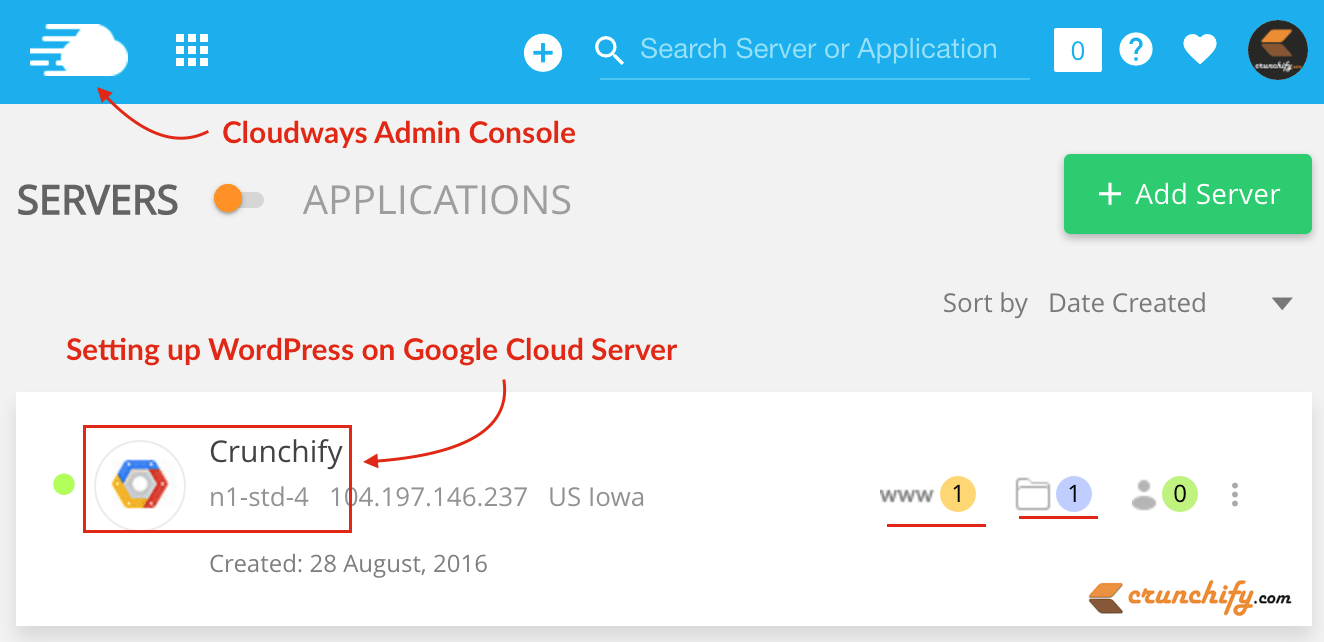
先週、 Cloudways Hostingサービスで遊ぶ機会がありました。 DigitalOceanとGoogleCompute Google Compute Engineに複数のアプリケーションをインストールし、サーバーを作成するのに数日を費やしました。
Cloudwaysは他のホスティングプロバイダーとどう違うのですか?
2011年に設立されたCloudwaysは、クラウドベースのアプリケーションを簡単にデプロイするための簡単なインターフェイスを提供するマネージドクラウドプラットフォームです。 WordPress Webサイトの所有者は、ニーズに最適なホスティングプロバイダーを選択するなど、多くのオプションがあります。 Bluehost、Hostgator、WPEngineなどの複数の名前は、WordPressエコシステムで非常に共鳴しています。
聞いたことがあるかもしれませんが、
- 共有ホスティング
- マネージドWordPressホスティング
- VPS(仮想プライベートサーバー)ホスティング
- 専用サーバーホスティング
そして、この新しいミレニアル世代では、新しいタイプのホスティングがかなり多くの洞察を得ています。
- クラウドホスティング
クラウドホスティングは、クラウドサーバー上でWebアプリケーションまたはWordPressブログをホストできる概念です。 Cloudwaysは、次のクラウドプロバイダーとのコラボレーションを確立しています。
- DigitalOcean
- Vultr
- アマゾンウェブサービス
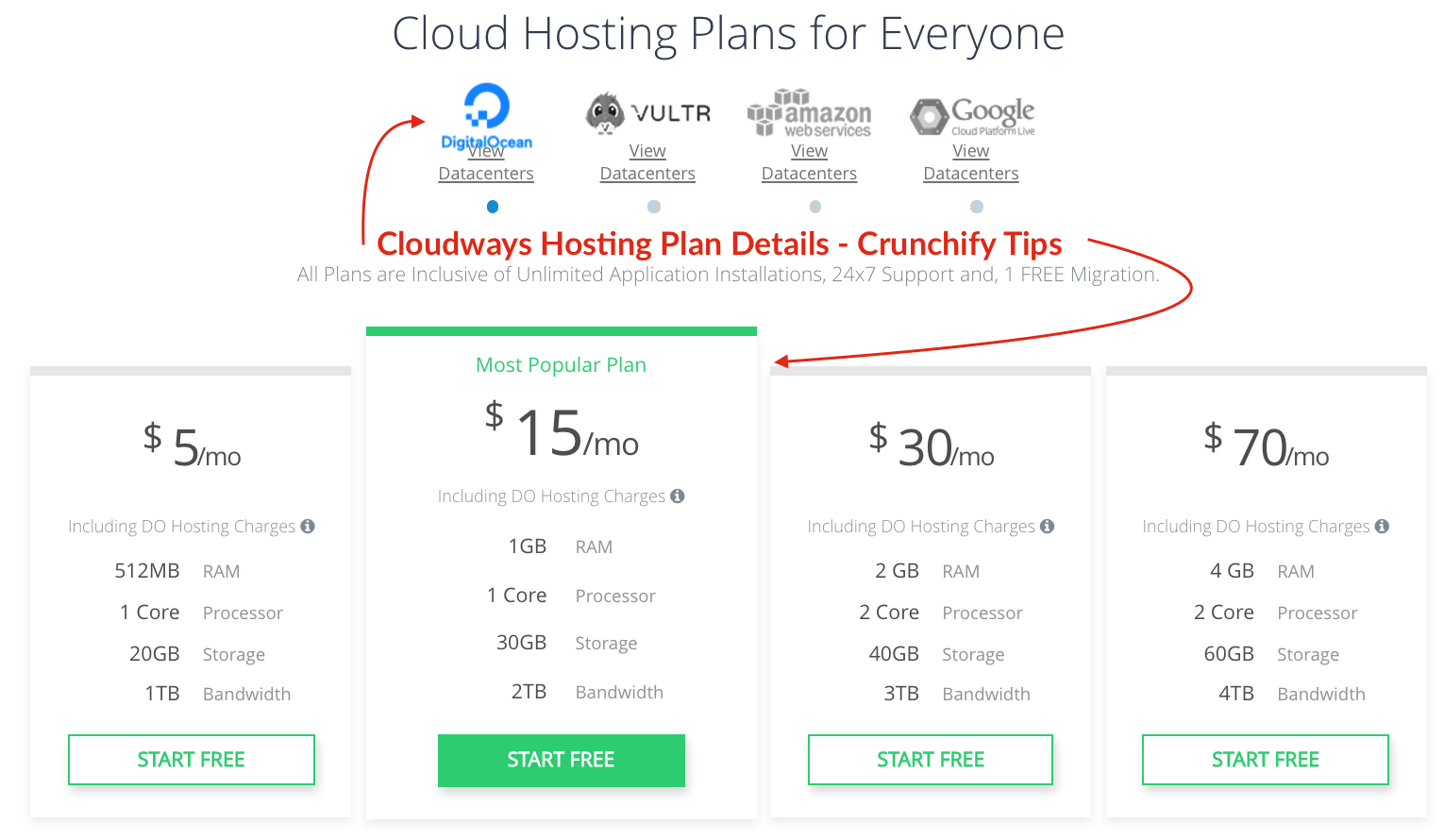
上の画像でわかるように、ユーザーは多くのオプションから選択できます。 開始するには、ホスティングプロバイダーと構成を選択してください。
Cloudways pricingプランは幅広い市場をカバーしており、高性能サーバーを探している代理店を始めたばかりのブロガーにアピールします。 サイトのプランを選択する際に混乱が生じた場合は、いつでも役立つCloudwaysサポートに連絡できます。 Cloudwaysの最低価格プランは、 $5/monthです。
Cloudways Managed WordPressホスティングプロバイダーは従来のcPanelコンソールとは異なるため、私の経験を皆さんと共有したいと思います。 このチュートリアルでは、Webアプリケーションを起動する方法のセットアップ手順について説明します。 Google Compute Engine(GCE)。
このチュートリアルでは、いくつかのことを説明します。
- Cloudwaysを使い始めるために必要な手順
- Cloudwaysサーバーとアプリケーションのセットアップ
- ドメインの設定と移行の手順
- パフォーマンスチェック
始めましょう:
ステップ-1サインアップ
- Cloudwaysでサインアップ: https ://www.cloudways.com
- クレジットカードは必要ありません。
- サービスにご満足いただけない場合は、いつでもキャンセルできます。
ステップ-2サーバーとアプリケーションの選択
- 次の画面に、サーバーとアプリの詳細オプションが表示されます
- [
Add Serverクリックします。 -
WordPressを選択します。
注:CrunchifyでWooCommerceストアを計画している場合、Cloudwaysは自動的にWooCommerceプラグインをインストールします。 追加の手順は必要ありません。
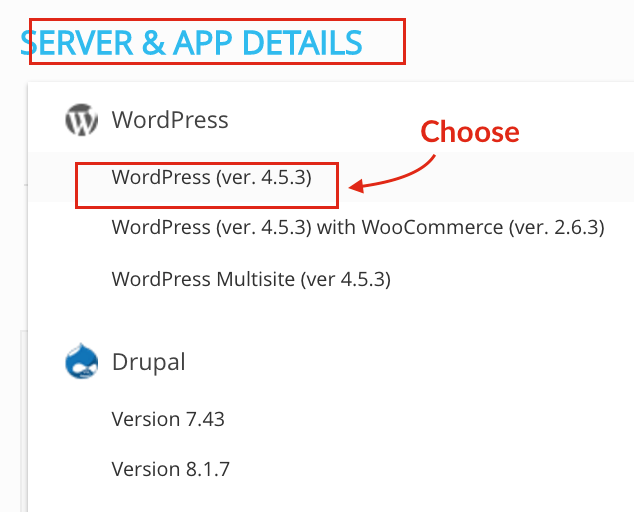
セットアップはWordPressだけに限定されるものではなく、サーバー構成にはDrupal、Joomla、Magento Store、Mediawiki、Moodleなどのオプションもあり、これは大きなプラスポイントです。
ステップ-3サーバー構成のセットアップ
次のステップでは、サーバー構成を選択するオプションがあります。つまり、 CPU 、 Memory 、 Storage size 、 bandwidthです。
-
Applicationに名前を付ける Serverに名前を付けるProjectを選択してください- クラウドサービスプロバイダーを選択–私は
Google Compute Engineを選択します - サーバー仕様を選択
- 4vCPU、15GBのRAMを搭載した
n1-std-4を選択します - これは
Squidixホスティングでの私の現在の構成です
- 4vCPU、15GBのRAMを搭載した
LAUNCH SERVERをクリックします
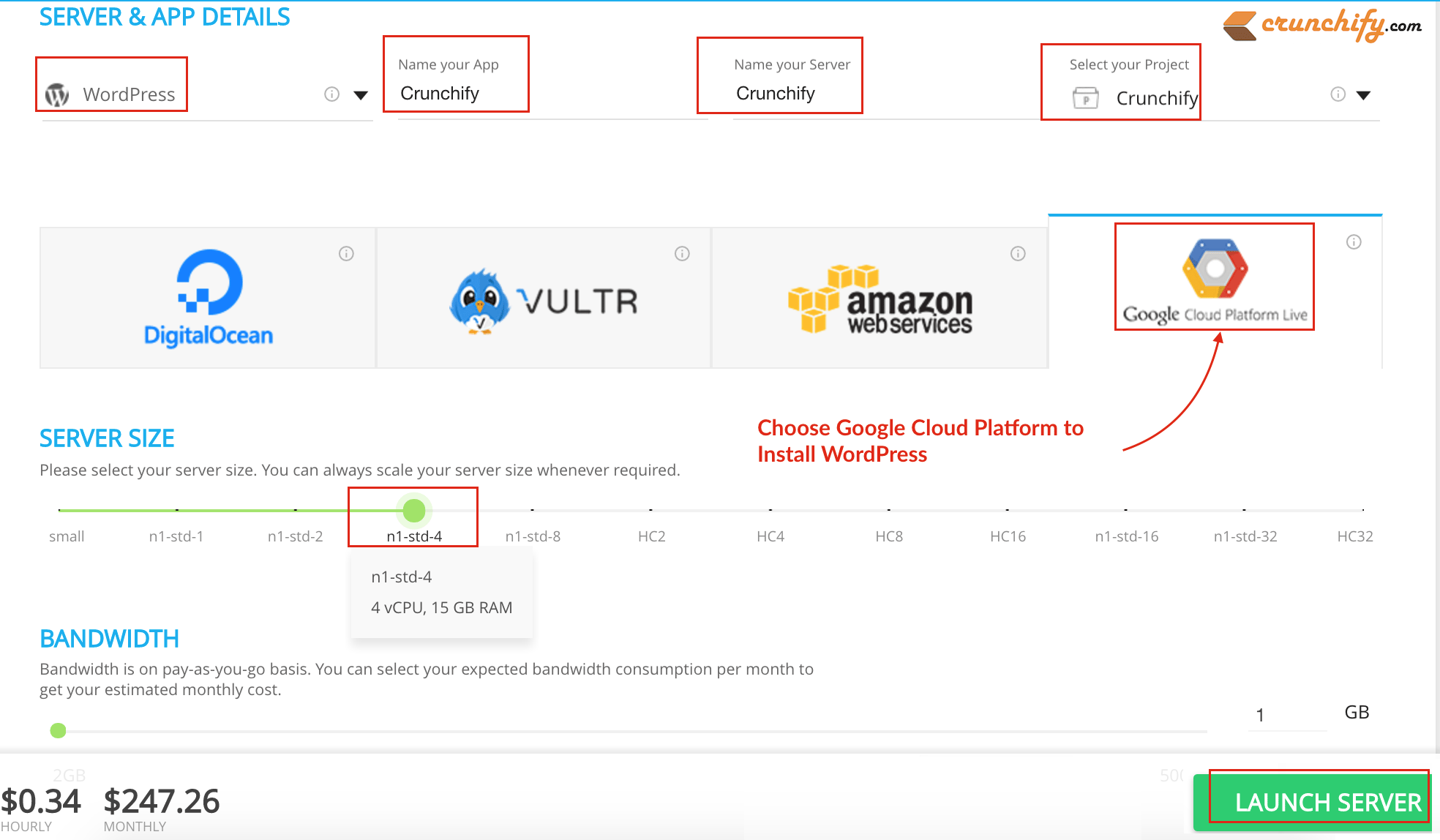
常にstart with a small server sizeから始めて、必要に応じて後の段階で簡単に管理コンソールを使用することをお勧めします。
ステップ-4サーバーの起動
- [サーバーの起動]をクリックすると、サーバーのセットアップに最大
~5 minutesかかる場合があります。セットアップが完了すると、コンソール画面にすべてのサーバーの詳細が表示されます。 - 必ずすべての情報を確認してください
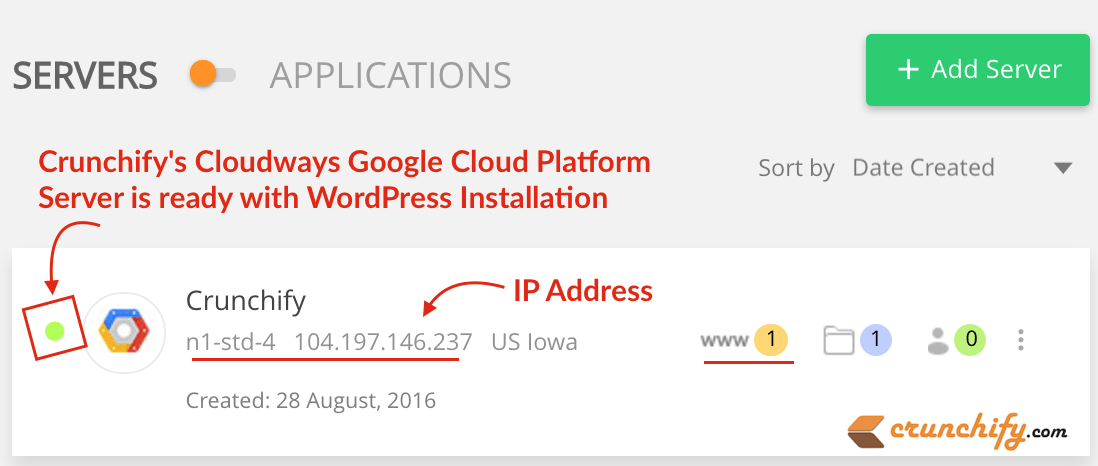
ステップ-5サーバー設定オプション
次に、 Google Compute Engine(GCE) Iconの横にある[ Crunchify ]リンクをクリックすると、サーバーSettingsにリダイレクトされます。

以下のすべてのオプションを見てみましょう。
- マスタークレデンシャル
- モニタリング
- サービスの管理
- 設定とパッケージ(以下の設定を必ず変更してください)
- アップロードサイズ:20 MB
- メモリ制限:1024 MB
- PHPタイムゾーン:あなたの場所に基づく
- 安全
- 垂直スケーリング(管理コンソールから、ダウンタイムなしで実行時にさらにパワーを追加できます)
- バックアップ
- 必ず毎日のバックアップを有効にしてください。 これは、パッケージの一部として提供される無料のオプションです。
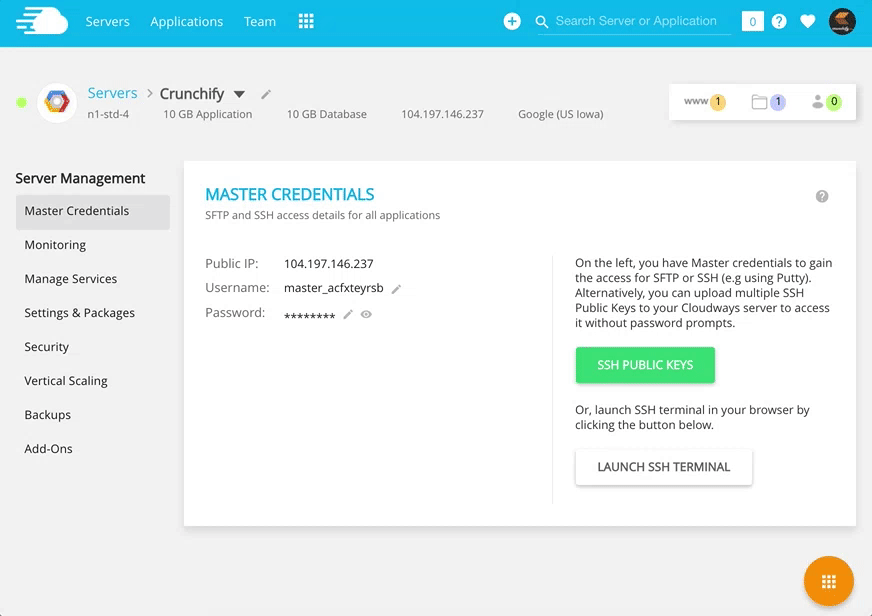
ステップ-6アプリケーションサービスオプション
次に、画面上部の[アプリケーション]を選択し、[ Application Settingページに移動します。 Cloudwaysには、アプリケーション用のあらゆる種類のオプションがあります。
- アクセスの詳細–最近起動したWordPressアプリケーションのアクセスの詳細を提供します。
- ドメイン管理– Webアプリケーションのプライマリドメインを追加したり、他の複数のサブドメインを追加したりできます。
- プライマリドメインを追加します
- cronジョブ管理
- SSL証明書
- CloudwaysはLet'sEncryptSSL証明書を使用しています
- メールIDとドメイン名を入力し、[証明書のインストール]をクリックします
- 復元–いつでもWebサイトを以前の時間に復元できます
- Gitを介したデプロイ–Gitを介してWebサイトに変更をデプロイします
- アプリケーション設定–好みに応じて一般設定とPHP設定を構成します
- アプリケーションアドオン–Webアプリケーション用の3つのアプリケーションアドオン。 移行、アップグレード、および負荷テスト
- 移行ツール–ユーザーがWordPressWebサイトをCloudwaysHostingPlatformに移行できるようにします
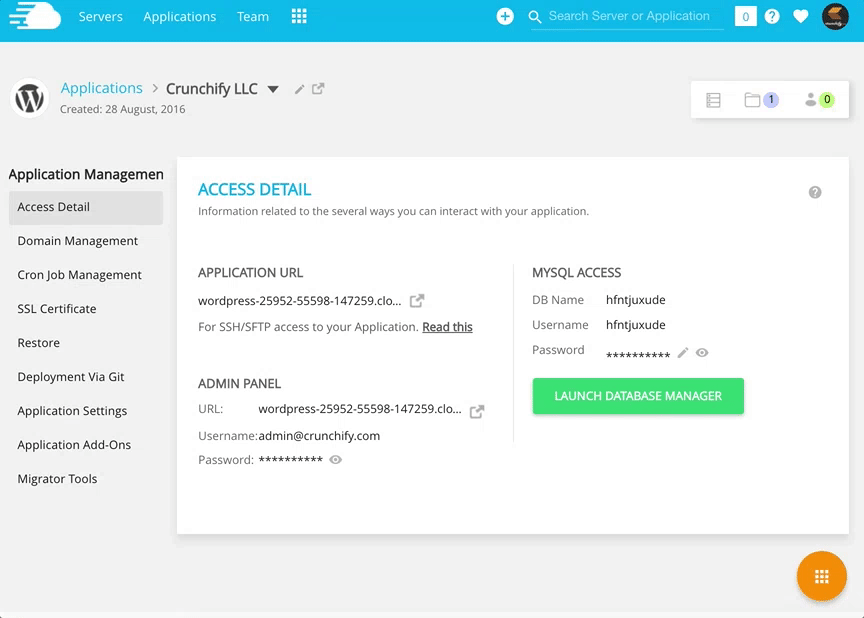
ステップ-7WordPressにログインします
ServerとApplicationをセットアップしたら、次のステップはWordPressサイトにログインすることです。
[アクセスの詳細]タブの下に、WordPress管理コンソールのユーザー名とパスワードが表示されます。 提供された資格情報を使用してログインできます。
ログオンすると、すべての設定が完了します。
Managed Backups 、 Cloning作成、 Realtime Monitoringは、Cloudwaysで頻繁に使用される組み込み機能であり、非常に便利に使用できます。
ステップ-8ドメイン名を設定する
- [ドメイン管理]タブに移動します。
- ドメインを提供します。 私のテストでは、サブドメインを選択しました。
cloudways.crunchify.com
正しく機能させるには、ドメインまたはサブドメインA recordがCloudwaysサーバーのIPアドレスを指していることを確認してください。
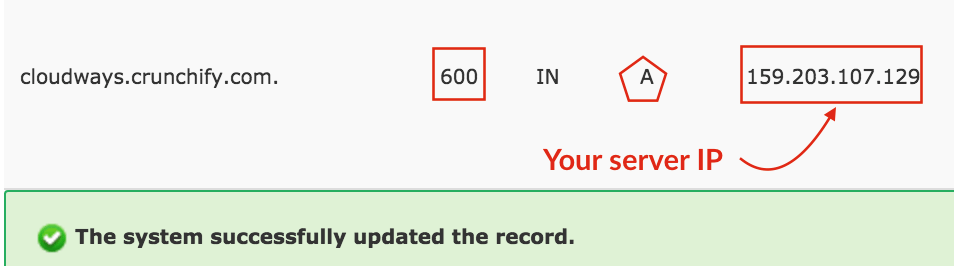
次に、[ドメイン管理]タブに移動し、ドメインまたはサブドメインを追加して、[ Save Changes ]をクリックします。 Aレコードとは別に、ドメインレジストラにステージングURLのCNAMEレコードを追加する必要もあります。 詳細については、チュートリアルに従ってください。
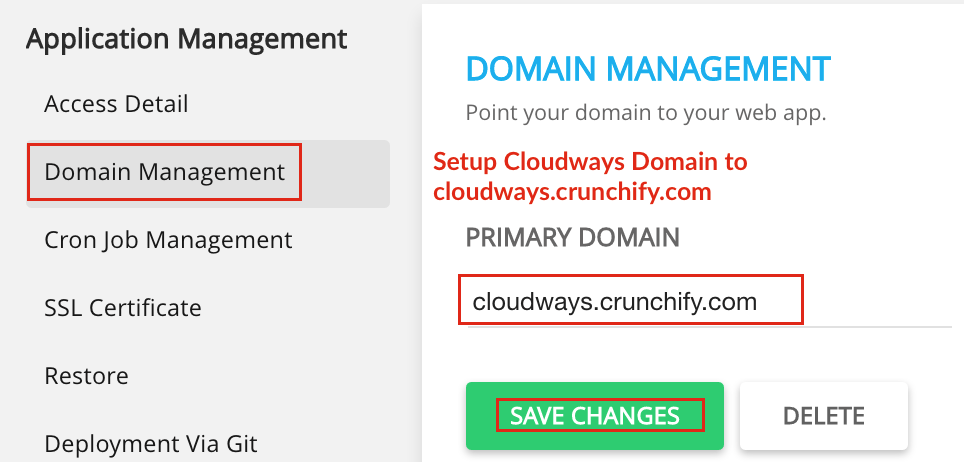
次に、ブラウザに移動してURL( http://cloudways.crunchify.com )を押すと、最終的にサイトが正しく読み込まれるようになります。
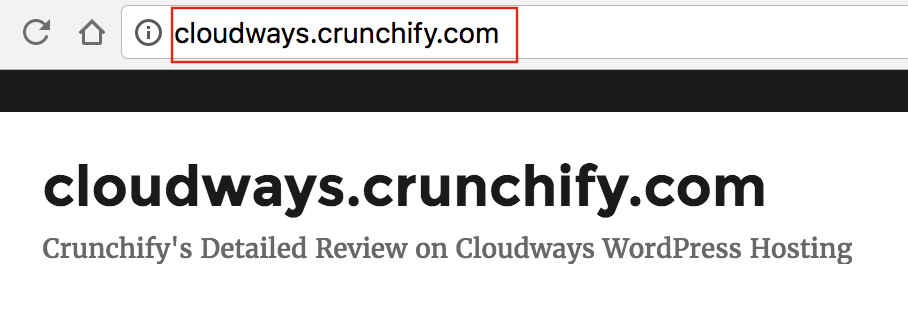
ステップ-8移行のヒント
サイトをCloudwaysに移行する方法は複数あります。 VaultPressを使用している場合は、非常に簡単です。 alternate URLとuserID 、 Passwordを入力するだけで、すべてシングルクリックで移行できます。
VaultPressを使用している場合は、次の手順に従ってください。
- Cloudwaysマスタークレデンシャルタブに移動し、IP、SFTPユーザー名、パスワードを取得します
- VaultPressの[代替]タブにすべての詳細を入力します。
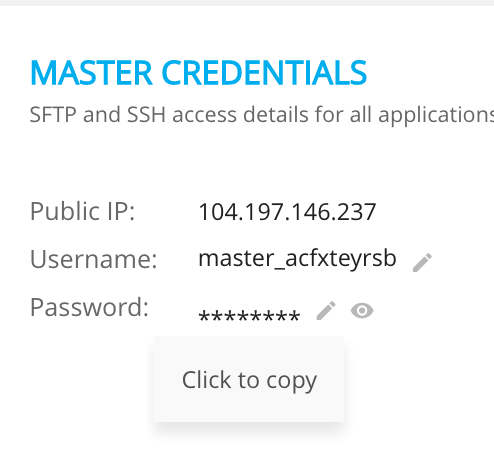
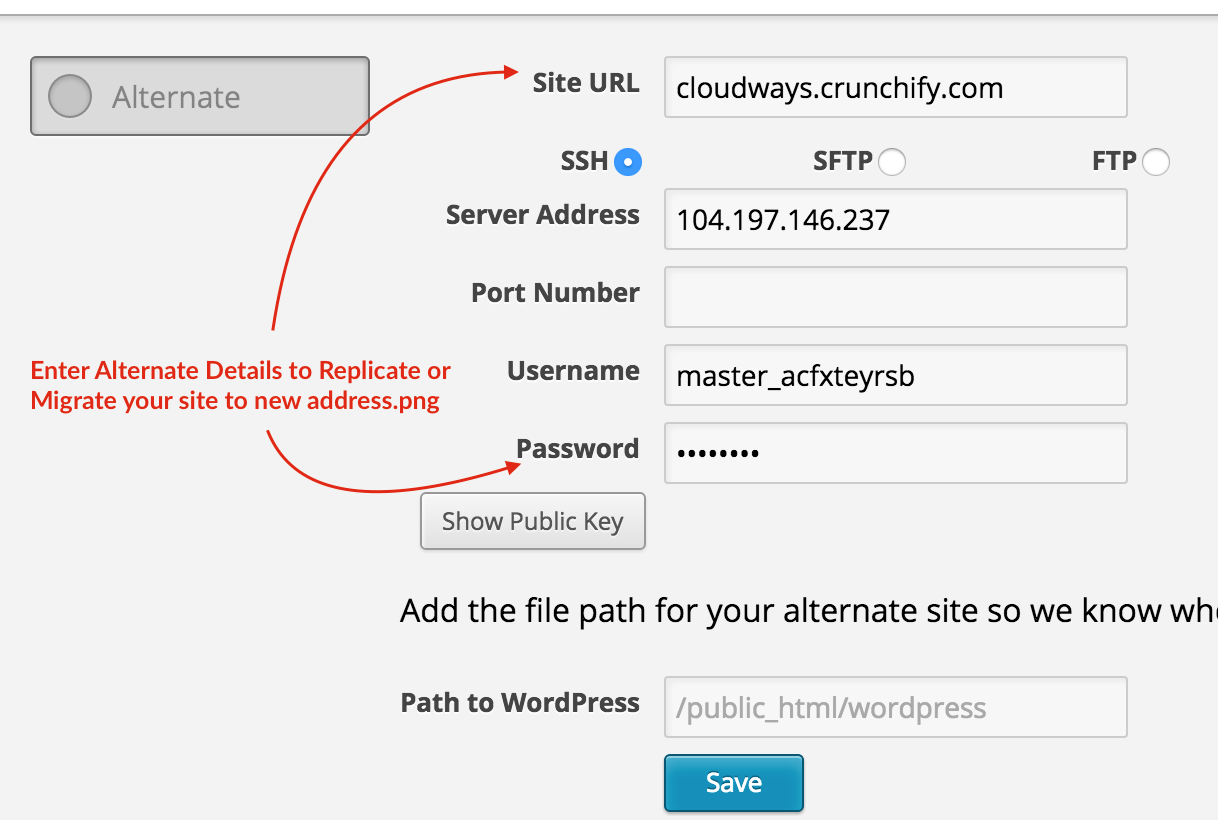
VaultPressバックアップサービスdon't have場合は、以下の詳細なWordPress移行手順に従ってください。
Cloudwaysには、WordPressサイトを使用したい場合に移行するための移行ウィザードも付属しています。
パフォーマンスはどうですか?
それは素晴らしいです。 ページの読み込み時間を確認してください。 ここでは、 WPスーパーキャッシュを有効にした基本的なWordPressセットアップでの結果を表示しました。
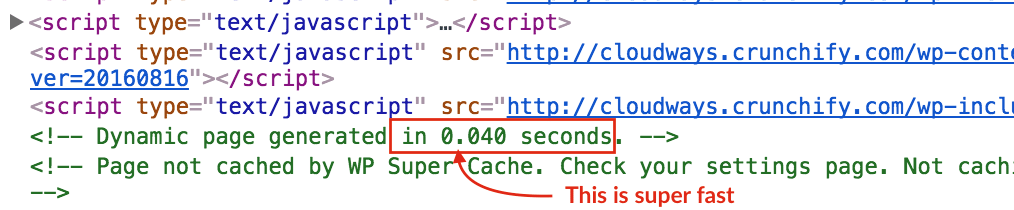
Crunchify Forumsのような他の製品にもLinodeとDigitalOceanを使用しています。 管理オプションをそれらと比較できれば、Cloudwaysははるかに成熟した安定したオプションのように見えます。
最終的な考え
Cloudwaysは、シンプルな管理オプションを使用してクラウド環境ですべてを自動的にセットアップするのに役立つ中間層のようなものであるため、これは従来のホスティングとは明らかに異なるソリューションです。 私の経験では、これまでのところ、問題は1つもありませんでした。 正直なところ、少し高価ですが、それが提供するすべてのオプションで絶対に問題ないと思います。 無料SSLLet'sEncrypt証明書はおまけです。 将来、クラウドホスティングに移行するオプションがある場合は、Cloudwaysが最初になります。
Cloudwaysについてどう思うか教えてください。
